
תוכנה זו תתקן שגיאות נפוצות במחשב, תגן עליך מפני אובדן קבצים, תוכנות זדוניות, כשל חומרה ותייעל את המחשב האישי שלך לביצועים מרביים. תקן בעיות במחשב והסר וירוסים כעת בשלושה שלבים פשוטים:
- הורד את כלי התיקון למחשב Restoro שמגיע עם טכנולוגיות פטנט (פטנט זמין פה).
- נְקִישָׁה התחל סריקה כדי למצוא בעיות של Windows שעלולות לגרום לבעיות במחשב.
- נְקִישָׁה תיקון הכל כדי לפתור בעיות המשפיעות על אבטחת המחשב וביצועיו
- Restoro הורדה על ידי 0 קוראים החודש.
לוקח הרבה זמן לפתיחת אפליקציות ב- Windows 10, Windows 8 יכול להיגרם מסיבות שונות. בכל מקרה, זה מאוד מתסכל אם אתה השתמש במחשב Windows 10, 8 למטרות עבודה או אפילו אם אתה רוצה לבלות את הזמן הפנוי שלך מול המחשב האישי.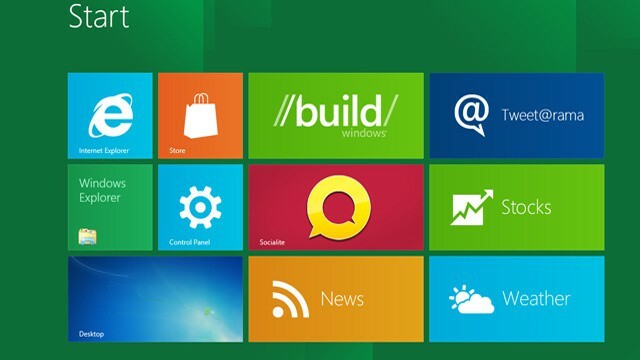
יש הרבה סיבות לכך שלתוכנית לוקח לנצח להיפתח במערכות הפעלה Windows 10, 8. חלק מהסיבות לכך שזה קורה היא שאולי יש לך נגיף, האנטי-וירוס שלך אוכל זיכרון רב אם תשאיר אותו פתוח ברקע. או אולי יש לך אפליקציה שאינה תואמת לחלוטין עם מערכת Windows 10, 8 שלך וזה מאט את זמן התגובה של המחשב לכל מה שאתה עושה במחשב האישי.
כיצד לתקן תוכניות שלוקח יותר מדי זמן לפתיחה
- בדוק את דרישות המערכת
- סרוק את המערכת שלך אחר תוכנות זדוניות
- בדוק אם האנטי-וירוס שלך הוא האשם
- בצע אתחול נקי
- עדכן את האפליקציות והתוכניות שלך
- תיקון או התקנה מחדש של אפליקציות בעייתיות
- התקן כלי לייעול מחשב
אנו נפרט כמה שיטות בהמשך וכיצד תוכל לפתור בעיות במחשב Windows 10, 8 ולגלות מה גורם לטעינת האפליקציות שלך לאט כל כך.
1. בדוק את דרישות המערכת
הדבר הראשון שעלינו לבדוק הוא אם שדרגנו ל- Windows 10, 8 מבלי לקרוא את הדרישות המתאימות למפרט החומרה הנחוצות להפעלת גרסה זו בצורה חלקה. בדוק את תקליטור Windows 10, 8 וודא שאתה עומד במידת הצורך דרישות חומרה עבור Windows 10, 8 כגון זיכרון RAM נדרש, כמות מקום פנוי בכונן הקשיח והמעבד הנדרש להפעלת גרסת Windows זו.
אם מתקיימות דרישות המערכת הדרושות עדיין המחשב שלך איטי לפתוח תוכניות, עבור לפתרון הבא.
2. סרוק את המערכת שלך אחר תוכנות זדוניות
הפעל בדיקת מערכת מלאה באמצעות האנטי-וירוס שלך. אחת הסיבות לבעיה זו היא שהמחשב שלך עלול להיות נגוע בווירוס שמאט את זמן התגובה למחשב Windows 10, 8.
אתה יכול להשתמש ב- Windows Defender כדי לסרוק את המערכת שלך או להתקין פתרון אנטי-וירוס של צד שלישי. לקבלת מידע נוסף אודות כלי האנטי-וירוס הטובים ביותר להתקנה במחשב שלך, עיין במדריכים המפורטים להלן:
- 5 כלי האנטי-וירוס הטובים ביותר עם תוקף בלתי מוגבל [רשימת 2018]
- 4 מהאנטי-וירוסים הטובים ביותר עם חוסם אתרים / סינון אתרים
- תוכנת האנטי-וירוס הטובה ביותר עם מנועי סריקה מרובים עבור Windows 10
- הנה האנטי-וירוס הטוב ביותר עם סריקת אתחול להסרת תוכנות זדוניות נסתרות
3. בדוק אם האנטי-וירוס שלך הוא האשם
סגור את האנטי-וירוס שלך למשך הבדיקה ובדוק אם התוכניות שלך מגיבות טוב יותר. השארת האנטי-וירוס שלך מופעלת לאכול הרבה זיכרון מהמחשב האישי שלך ולמנוע מהתוכניות שלך להיפתח כמו שצריך.
4. בצע אתחול נקי
הפעל סריקת מערכת כדי לגלות שגיאות אפשריות

הורד את Restoro
כלי לתיקון מחשב

נְקִישָׁה התחל סריקה כדי למצוא בעיות ב- Windows.

נְקִישָׁה תיקון הכל כדי לפתור בעיות עם טכנולוגיות פטנט.
הפעל סריקה למחשב באמצעות כלי התיקון Restoro כדי למצוא שגיאות הגורמות לבעיות אבטחה והאטות. לאחר השלמת הסריקה, תהליך התיקון יחליף קבצים פגומים בקבצי ורכיבי Windows חדשים.
אנו נפעיל אתחול נקי כדי לבדוק אם ישנן תוכניות שמתנגשות עם מערכת ההפעלה Windows 10, 8 שלך.
כך נקה אתחול מחשב Windows 8.1 שלך:
- הזז את סמן העכבר לצד ימין של המסך ולחץ (לחיצה שמאלית) על תיבת החיפוש
- הקלד בתיבת החיפוש "msconfig" ולחץ על "Enter".
- כעת נפתח חלון "תצורת המערכת". לחץ (קליק שמאלי) על הכרטיסייה "כללי" בחלקו העליון של החלון.
- לחץ (קליק שמאלי) בכרטיסייה "כללי" ב"הפעלה סלקטיבית "וודא שבטל את הסימון של" טען פריטי הפעלה ".
- ודא שהסימון "טען שירותי מערכת" ו"השתמש בתצורת אתחול מקורית "מסומנים.
- לחץ (קליק שמאלי) על הכרטיסייה "שירותים".
- הצב סימן ביקורת ב"הסתר את כל שירותי מיקרוסופט "הממוקם בחלקו התחתון של המסך.
- לחץ (לחיצה שמאלית) על "השבת הכל".
- לחץ (לחיצה שמאלית) על "החל" והפעל מחדש את מחשב Windows 8.
- קָשׁוּר: מהן התוכנות הטובות ביותר לתיקון מחשב איטי?
כך נקה אתחול מחשב Windows 10 שלך:
- עבור אל התחל> הקלד msconfig > הקש Enter
- עבור לתצורת מערכת> לחץ על הכרטיסייה שירותים> סמן את תיבת הסימון הסתר את כל שירותי Microsoft> לחץ על השבת הכל.

- עבור לכרטיסייה אתחול> פתח את מנהל המשימות.
- בחר כל פריט הפעלה> לחץ על השבת> סגור את מנהל המשימות> הפעל מחדש את המחשב.
אם עדיין נדרשת זמן רב לפתיחת התוכניות שלך, בטל את השינויים בטירוף והפעל מחדש את המחשב.
5. עדכן את האפליקציות והתוכניות שלך
וודא שהתוכניות שאתה מנסה לפתוח מעודכנות ותואמות למערכות ההפעלה Windows 10, 8. תוכניות מסוימות פועלות רק ב- Windows 7, למשל, ואם אתה מנסה להשתמש בהן ב- Windows 10, 8 ייתכן שהן לא יפעלו כמו שצריך.
- קָשׁוּר: תיקון מלא: Mozilla Firefox איטי מדי ב- Windows 10, 8.1, 7
6. תיקון או התקנה מחדש של אפליקציות בעייתיות
אם רק אפליקציה אחת גורמת לך לבעיה, נסה להתקין אותה מחדש ולבדוק אם היא עדיין נטענת לאט. תוכל להשתמש בלוח הבקרה כדי לתקן או להתקין מחדש את האפליקציות שאינן פועלות בצורה חלקה כראוי.
- עבור אל התחל> הקלד 'לוח בקרה'> לחץ פעמיים על התוצאה הראשונה
- לחץ על תוכניות> בחר תוכניות ותכונות
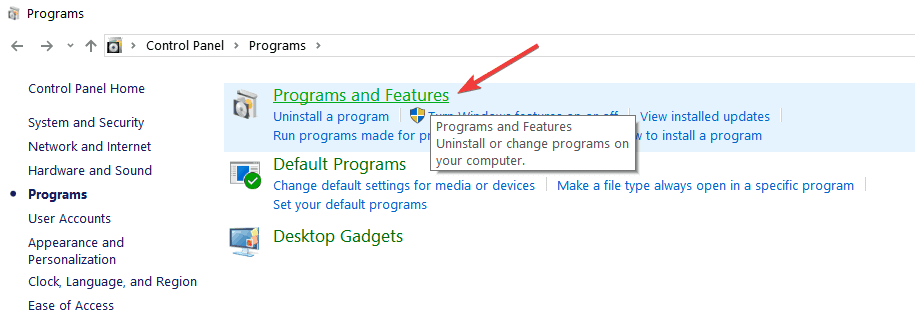
- בחר את האפליקציה הבעייתית ברשימת האפליקציות> לחץ עליה לחיצה ימנית כדי לאפשר את תפריט ההקשר ובחר תיקון או הסר התקנה.
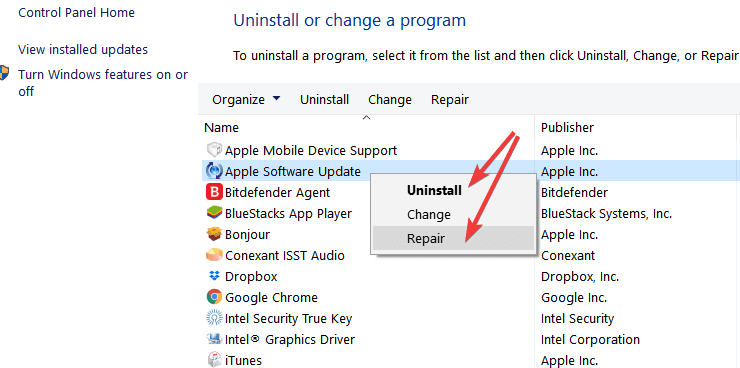
- הפעל מחדש את המחשב והתקן מחדש את התוכנית המתאימה.
7. התקן כלי לייעול מחשב
אם הבעיה נמשכת ולוקח זמן רב לפתיחת התוכניות ב- Windows 10, תוכל גם להתקין תוכנת ייעול מחשב. קטגוריה זו של פתרונות תוכנה סריקה, תיקון ואופטימיזציה מהירה של המערכת שלך במהירות. למידע נוסף על תוכנת ייעול מחשב, עיין במדריכים המפורטים להלן:
- מיטב תוכנת אופטימיזציית המחשב החינמית הטובה ביותר להעצמת המחשב שלך
- CPUMon הוא מייעל ביצועי מחשב רב עוצמה
- תוכנת האופטימיזציה המובילה של Windows 10 עבור מחשב מהיר יותר
לכן, אלה הצעדים שיש לבצע כדי לתקן את התוכניות ולגרום להם לרוץ קצת יותר מהר. לכל מחשבה או דעה בנושא זה, תוכלו להעביר לנו תגובה בקטע ההערות שלמטה.
 עדיין יש לך בעיות?תקן אותם בעזרת הכלי הזה:
עדיין יש לך בעיות?תקן אותם בעזרת הכלי הזה:
- הורד את כלי התיקון למחשב זה דורג נהדר ב- TrustPilot.com (ההורדה מתחילה בעמוד זה).
- נְקִישָׁה התחל סריקה כדי למצוא בעיות של Windows שעלולות לגרום לבעיות במחשב.
- נְקִישָׁה תיקון הכל כדי לפתור בעיות עם טכנולוגיות פטנט (הנחה בלעדית לקוראים שלנו).
Restoro הורדה על ידי 0 קוראים החודש.
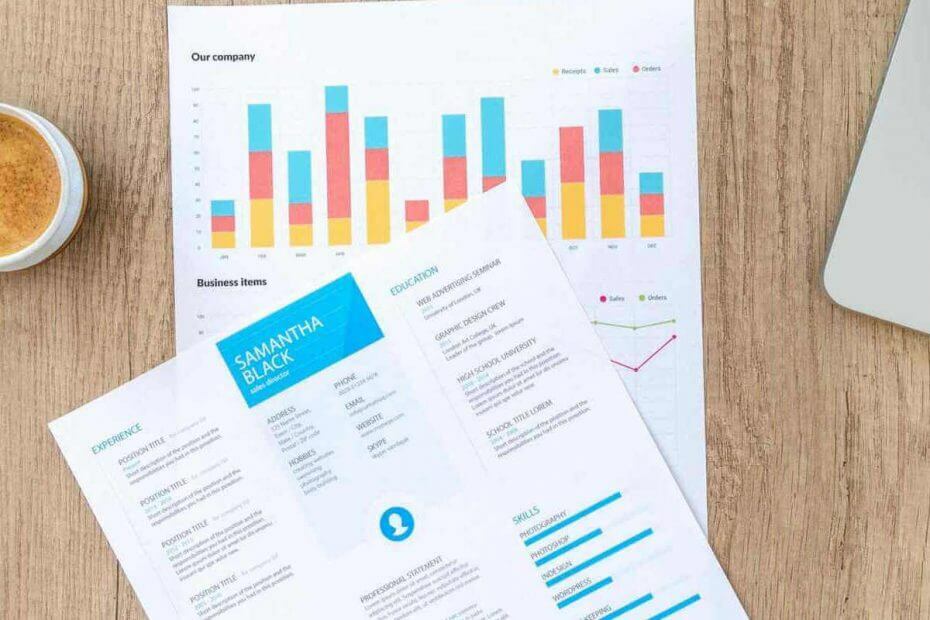
![הודעות אפליקציית דואר של Windows 10 אינן פועלות [FULL FIX]](/f/ce1afb8aca5421a82047c8b5bddf53d3.png?width=300&height=460)
![[קבוע] ניקוי הדיסק לא עובד / מתרסק ב- Windows 10](/f/7707648d6bc9469d845d6f1788dc1ce9.jpg?width=300&height=460)